Cài đặt thông số chụp ảnh chuyển động trên máy Nikon
Trong thời gian hướng dẫn sử dụng máy ảnh Nikon. Có rất nhiều bạn hỏi cách cài đặt thông số chụp ảnh chuyển động như thế nào? Một số dành cho nhu cầu chụp ảnh tiệc cưới, một số khác chụp ảnh thể thao. Ngoài ra, còn chụp đường phố nữa. Chắc hẳn bạn cũng đồng ý với mình. Chụp ảnh chuyển động bằng máy ảnh khó hơn điện thoại nhiều phải không. Bởi vì máy ảnh có rất nhiều cài đặt và nó không tự động tốt như điện thoại…?
Ok, mình sẽ cùng bạn tìm hiểu cách cài đặt thông số và hiểu rõ tác dụng của chúng. Giúp bạn biết phải làm gì trong những tình huống cụ thể.
Bạn đang xem: Cài đặt thông số chụp ảnh chuyển động trên máy Nikon
Nội Dung
Chế độ chụp ảnh chuyển động với máy Nikon
Câu hỏi đầu tiên, chụp ảnh chuyển động bằng chế độ nào? Đối với chủ thể chuyển động, cách tối ưu nhất là kiểm soát tốc độ chụp. Cho nên, bạn có thể sử dụng chế độ S và M.

Chế độ S (Shutter Priority). Bạn sẽ kiểm soát tốc độ bằng con lăn phụ của máy ảnh. Khẩu độ tự động điều chỉnh để ảnh đủ sáng. Như vậy, chúng ta không thể kiểm soát được DOF.

Chế độ M (Manual) cho phép kiểm soát mọi thứ trên máy ảnh. Mình lấy ví dụ với Nikon D7200, chỉ cần mở khóa và xoay qua vị trí M. Sau đó, xoay con lăn chính (phía trước thân máy) để kiểm soát khẩu độ. Xoay con lăn phụ (phía sau thân máy) để kiểm soát tốc độ. Như vậy, chúng ta sử dụng chế độ M để kiểm soát khẩu độ và tốc độ.
Tốc độ chụp ảnh chuyển động bao nhiêu là đủ?
Chúng ta cần trả lời câu hỏi “tốc độ chụp ảnh là gì” trước khi tìm hiểu chi tiết hơn? Tốc độ chụp ảnh là thời gian phơi sáng đúng không nhỉ? Khi phơi sáng 1/1000s. Cảm biến ghi nhận thay đổi của chủ thể trong 1/1000s. Trong 1/1000s thì sự khác biệt giữa lúc nhấn chụp đến lúc kết thúc rất ít. Cho nên chúng ta nhận được bức ảnh sắc nét hơn.

Còn tốc độ chụp 1 giây thì sao? Trong suốt thời gian 1 giây, cảm biến ghi nhận những thay đổi của chủ thể. Nếu chủ thể chuyển động qua lại giữa các điểm ảnh. Cuối cùng, bạn sẽ nhận được 1 tấm ảnh mờ nhòe thật đẹp. Như vậy, bạn đã biết sự liên hệ giữa tốc độ chụp và áp dụng vào trong thực tế.
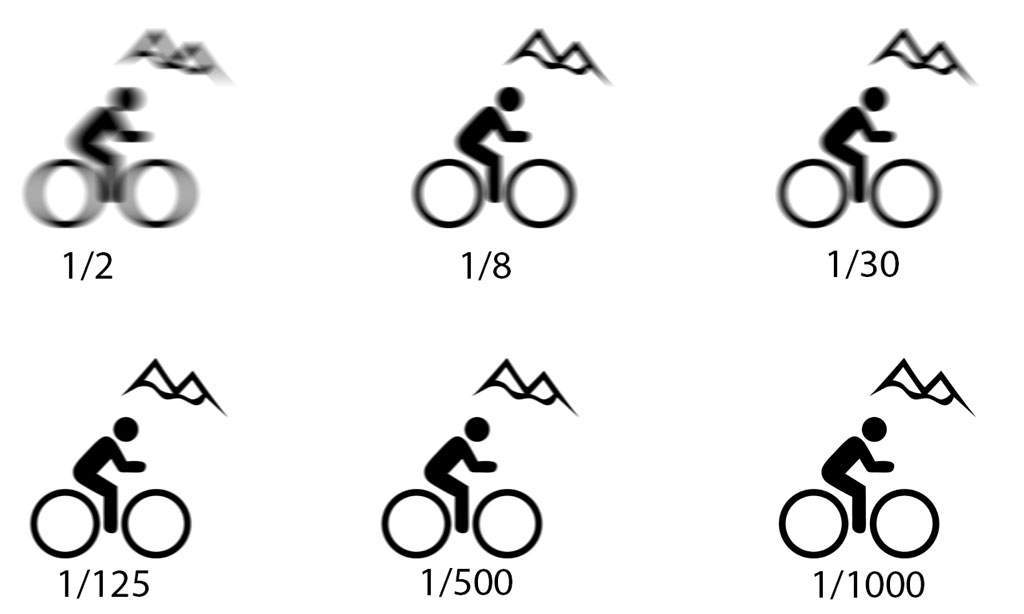
Tốc độ chụp càng cao thì càng dễ có ảnh nét hơn. Tốt nhất nên sử dụng tốc độ chụp cao hơn bảng phía trên. Sau đó, chụp thử một tấm, rồi điều chỉnh cho hợp với hoàn cảnh thực tế. Bởi vì bài viết này mong muốn bạn hiểu cần phải làm gì. Thay vì cho bạn một thông số và dập khuôn. Ok xong nha.
Cài đặt ISO để chụp ảnh chuyển động
Trong chế đô M, chúng ta phải kiểm soát cả tốc độ khẩu độ và ISO để có ảnh đúng sáng. Tất cả đều dựa vào máy đo sáng trong kính ngắm. Có vẻ hơi nhiều thứ phải kiểm soát nhỉ? Trong lúc đó còn phải theo nét chủ thể, hầm bà lằng đủ thứ cả. Thay vì cố gắng kiếm soát ISO để có ảnh đủ sáng. Hãy sử dụng Auto ISO.

Trường hợp thiếu sáng, máy ảnh tự động tăng ISO tới mức cần thiết. Tất nhiên cũng tự động giảm ISO về mức an toàn để ảnh không bị cháy sáng. Việc này, giúp kiểm soát phơi sáng trong chế dộ M dễ dàng hơn rất nhiều. Để bắt đầu, chúng ta vào trong Menu > Menu Chụp ảnh > Cài đặt độ nhạy ISO > OK.

Trong đây, di chuyển tới “Điều khiển độ nhạy ISO tự động” hay Auto ISO > OK.

Chuyển tự OFF sang ON. Máy ảnh sẽ tự động thay đổi ISO phù hợp với thông số khẩu độ, tốc độ đã cài đặt ở phần trước.

Để giới hạn mức ISO muốn sử dụng. Bạn hãy chọn tới “Độ nhạy tối đa” và nhấn OK

Xem thêm : Chuyển ảnh Raw sang JPG bằng View NX-i
Chọn mức ISO muốn sử dụng và nhận OK. Thực hiện tương tự với mức ISO thấp nhất. Như vậy, chúng ta cài đặt xong Auto ISO trên máy ảnh Nikon.

Vậy bắt đầu chụp chuyển động được chưa? À, cũng được rồi đấy. Hãy chụp rồi mang một mớ ảnh sai nét về cũng hay. Những thông số trên chẳng mang lại ý nghĩa gì, nếu chọn chế độ lấy nét không phù hợp.
Cài đặt chế độ lấy nét khi chụp ảnh chuyển động
Chế độ lấy nét mới là điểm ăn tiền khi chụp chuyển động. Những thông số phía trên sai một chút cũng không có gì ghê gớm lắm.

Chúng ta giữ phím tròn chính giữa AF/MF và nhìn lên màn hình của máy ảnh. Bạn sẽ thấy chế độ lấy nét đang sử dụng, như AF-A, AF-C hoặc AF-S.

Trong đó AF-S là chế độ lấy nét tĩnh, dành cho chủ thể có độ ổn định cao. AF-C là chế độ theo nét liên tục dành cho chủ thể di chuyển. AF-A lai giữa AF-C và AF-S, dành cho chủ thể khó đoán. Không biết khi nào chủ thể đứng yên hay chuyển động.

Nếu, chúng ta chọn AF-S chụp chuyển động thì chắc chắn không có ảnh nét. Ngoại trừ trường hợp, lấy nét trước và đợi chủ thể di chuyển tới. Còn lấy nét khi đang di chuyển thì thôi, bỏ đi mà làm người…?

Chế độ AF-A sẽ tăng độ trễ, do máy cần thời gian chuyển đổi giữa động và tĩnh. Cho nên AF-C là lựa chọn tốt nhất để chụp ảnh chuyển động.
Chế độ lấy nét AF-C trên máy ảnh Nikon
Sau khi chuyển qua chế độ lấy nét AF-C. Khi giữ 1/2 phím lấy nét, máy ảnh sẽ liên tục điều chỉnh giữ chủ thể trong khoảng nét nhất. Việc này, sẽ giúp bạn chụp ảnh chuyển động dễ dàng hơn rất nhiều. Có vẻ hơi ổn áp rồi, nhưng từ từ nhá. Đừng vội chụp ngay, bởi vì trong AF-C còn một số vấn đề cần hiểu. ?
Bạn hãy giữ phím nằm giữa AF/MF, kết hợp xoay con lăn chính (phía trước) thân máy. Máy ảnh thay đổi từ Auto, 51, 31, 9, 1 rồi 3D. Những thông số này có ý nghĩa gì vậy?

Điểm lấy nét tự động (auto), máy ảnh tự động chọn và đưa ra số điểm lấy nét. Chúng ta không nên sử dụng Auto cho mục đích đã rõ ràng. Chỉ dùng khi chưa biết chủ thể của mình là gì trong bức ảnh mà thôi.

Chọn số điểm lấy nét phù hợp với độ lớn của chủ thể, tương ứng với 51, 21, 9, 1. Giúp nâng cao tỷ lệ lấy nét thành công.
Máy ảnh sẽ ưu tiên điểm lấy nét nằm chỉnh giữa số điểm đã chọn. Nhưng, bạn cần di chuyển máy ảnh và hướng điểm lấy nét vào chủ thể trong suốt quá trình chụp. Bởi vì điểm lấy nét chỉ đứng yên ở vị trí đã chọn.
Chế độ lấy nét AF-C 3D
Để mọi chuyện tốt hơn, chúng ta nên sử dụng AF-C 3D. Máy ảnh dựa vào 3 yếu tố của chủ thể bao gồm màu sắc, tương phản để theo nét. Ban đầu, trong kính ngắm hiện 1 điểm lấy nét. Bạn cần hướng điểm lấy nét vào chủ thể và nhấn giữ ½ phím lấy nét. Máy ảnh ghi nhận các thông tin của chủ thể. Tiếp tục giữ phím lấy nét và di chuyển xem sao.

Xem thêm : Check Shot máy ảnh Canon – Nhanh gọn dễ dùng
Bạn sẽ thấy, điểm lấy nét tự động thay đổi vị trí và liên tục lấy nét vào chủ thể. Giúp chúng ta có nhiều thời gian để canh khung hình, chờ khoảnh khắc đẹp hơn phải không nào. Như vậy, nên sử dụng chế độ theo nét 3D cho những chủ thể khó kiểm soát. Lưu ý, chế độ AF-C 3D không hiệu quả khi chụp ngược sáng. Hoặc khung cảnh có quá nhiều chủ thể giống nhau về màu sắc vị trí và tương phản. Đây là lúc chuyển về AF-C + số điểm lấy nét để thể hiện tay nghề của bạn đấy. ?
Trong khi chụp sẽ phát sinh một số phần để cần giải quyết. Phím chụp ảnh phải kiêm 2 chức năng lấy nét và chụp ảnh. Thứ 2, máy chỉ chụp được 1 ảnh mỗi lần nhấn nút. Như vậy, có thể làm lỡ khoảnh khắc. Vấn đề cuối cùng, bạn có nhận thấy khoảng dừng khi theo nét trong AF-C không? Đây là 3 vấn đề cần xử lý để chụp chuyển động dễ dàng hơn.
Cài đặt chế độ chụp liên tiếp trên Nikon D7200
Để chụp liên tiếp hiệu quả nhất, bạn hãy sử dụng thẻ nhớ tốc độ cao một chút. Sau đó mở khóa và xoay vòng chế độ chụp qua vị trí CH. Bây giờ thử nhấn giữ phím chụp ảnh xem nào! Máy sẽ chụp liên tiếp 6 hình/s cho đến khi nhả hoặc đầy bộ nhớ.

Số lượng ảnh nhiều hơn đồng nghĩa với tỷ lệ có ảnh tốt cao hơn. Chụp thật nhiều rồi bỏ còn hơn không có hình nào phải không? Ok xong vấn đề đầu tiên rồi nhá.
Cài đặt phím AF-On để chụp chuyển động
Trên máy ảnh cao cấp luôn trang bị phím AF-ON. Nhằm tách quá trình lấy nét và chụp ra 2 phím khác nhau. Để chúng ta chủ động kiểm soát quá trình lấy nét và chụp hơn. Tất nhiên, bạn có thể làm việc này bằng cách nhấn phím (i) trên Nikon D7200.

Sau đó di chuyển đến Chỉ định nút AE-L/AF-L > OK.

Tiếp tục chọn “Nhấn” > OK và di chuyển đến AF-ON và nhấn OK thêm lần nữa. Bây giờ, phím AE-L có tác dụng như phím AF-On trên máy cao cấp. Có điều bấm hơi nhạt hơn chút xíu thôi. ?

Phím AF-ON sẽ giúp bạn lấy nét trong khi vẫn sẵn sàng chụp ảnh. Chắc chắn sẽ có tỷ lệ thành công cao hơn.
Cài đặt độ trễ lấy nét AF-C
Chúng ta dễ nhận thấy độ trễ của hệ thống lấy nét, mỗi khi chủ thể thay đổi vị trí. Máy ảnh sẽ ngưng lại một chút trước khi tiếp tục lấy nét. Đây có thể là nguyên nhân làm ảnh bị sai nét khi chụp chủ thể chuyển động quá nhanh.

Để khắc phục, bạn hãy nhấn phím Menu > Menu Cài đặt tùy chọn > Lấy nét tự động > Theo dõi lấy nét với khóa bật (câu này viết khó hiểu vãi..?) > OK.

Bên trong sẽ có 5 mức độ trễ và tắt. Chọn độ trễ phù hợp với thể loại ảnh muốn chụp và nhấn OK.

Tất nhiên có thể tắt (OFF) độ trễ, để hệ thống lấy nét phản ứng nhanh nhất. Hãy thay đổi và cảm nhận sự khác biệt. Khi kết hợp những cài đặt trong bài viết này thêm một chút kinh nghiệm. Thêm một chút điều chỉnh phù hợp với thực tế của bạn.
Chắc chắn bạn sẽ có ảnh tốt nhanh hơn nhiều so với các từng làm trước đây. Ok, như vậy mình đã chia sẻ cách cài đặt máy ảnh Nikon để chụp chuyển động. Chúc bạn có nhiều ảnh tốt hơn. Cảm ơn đã dành thời gian tham khảo! ?
Nguồn: https://25giay.vn
Danh mục: Kỹ Thuật Nhiếp Ảnh


